Cómo corregir el error de autenticación requerida de Google Play
El error "Se requiere autenticación de Google Play" es un problema sorprendentemente común en los dispositivos Android. Te hace darte cuenta de cuánto confías en los productos de Google para la actividad de tu teléfono inteligente, especialmente en Play Store. La buena noticia es que es un problema muy fácil de solucionar. Simplemente siga los pasos proporcionados en nuestra guía a continuación.
Hay varias formas diferentes de resolver este problema, desde el simple borrado de datos hasta el restablecimiento de fábrica más drástico como último recurso. A continuación, describimos los siguientes métodos.
- Desinstalar las actualizaciones de Play Store
- Simplemente elimine su cuenta de Google
- Pruebe una nueva sincronización
- Borrar datos de Google Play Store
- Utilice su navegador móvil para descargar la aplicación
- Último recurso:el restablecimiento de fábrica
Desinstalar actualizaciones de Play Store
A veces, el problema no está en tus credenciales sino en la propia Play Store. Ve a Play Store en Configuración> Aplicaciones> Todas las aplicaciones> Google Play Store. Tenga cuidado de seleccionar Google Play Store, no servicios. Luego simplemente presiona Desinstalar actualizaciones tocando los tres puntos en la esquina superior derecha. Esto lo llevará de vuelta a la versión original de Play Store que estaba instalada en su dispositivo.
Luego, todo lo que necesita hacer para corregir el error es instalar la última versión de Google Play Store e iniciar sesión una vez más.
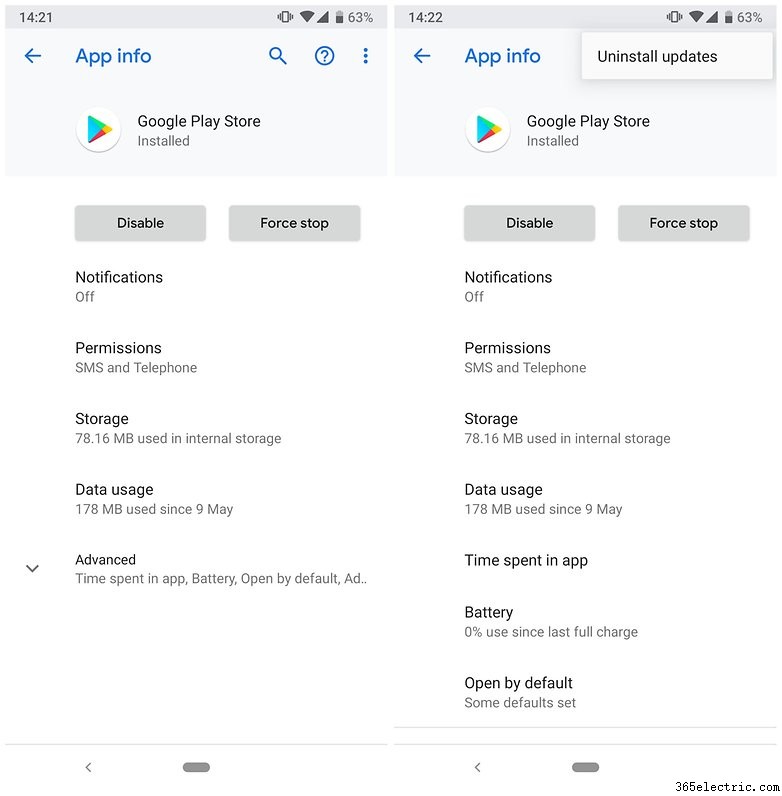
Simplemente elimine su cuenta de Google
El error puede ser simplemente un problema de inicio de sesión, que a veces ocurre cuando se actualiza Play Store. El primer truco es ir a la Configuración principal de tu teléfono. y luego Cuentas y sincronizar y simplemente elimine la cuenta de Google que está recibiendo el error "se requiere autenticación". Una vez que haya hecho esto, puede volver a agregar la cuenta y debería funcionar bien. También puede reiniciar su teléfono antes de volver a agregarlo por si acaso. Sin embargo, es posible que deba realizar este paso junto con el segundo paso a continuación.
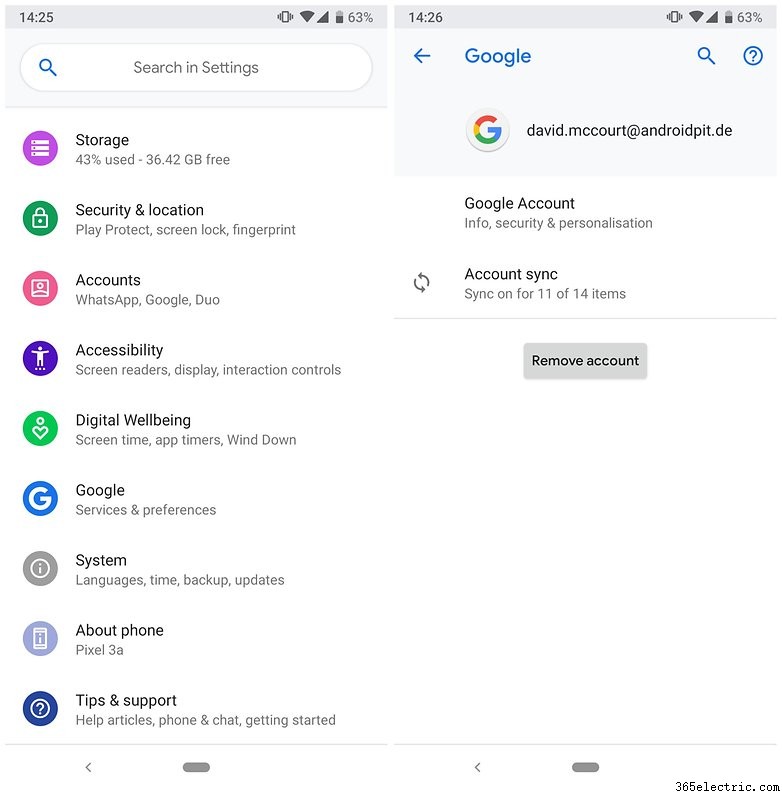
Prueba una nueva sincronización
Es posible que las cosas no se sincronicen por alguna razón y solo necesiten un pequeño empujón. Ve a tu Configuración , toca Cuentas y sincronización , busca tu cuenta de Google, tócala y selecciona Sincronización de cuenta. Luego puede volver a Play Store y ver si el mensaje de autenticación desapareció.
Borrar datos de Google Play Store
Para borrar datos de Play Store, debe seguir estos pasos.
- Abrir Configuración , toca Aplicaciones y luego seleccione Todas las aplicaciones.
- Desplácese para encontrar Google Play Store y toque para abrir.
- Toca Almacenamiento y caché .
- Toca Borrar caché o Borrar almacenamiento (Puede intentar simplemente borrar el caché primero, si lo desea, pero al borrar los datos también se borrará el caché).
Si el paso anterior (la nueva sincronización) no funcionó para usted, intente nuevamente después de borrar el caché y los datos; podría tener mejores resultados.
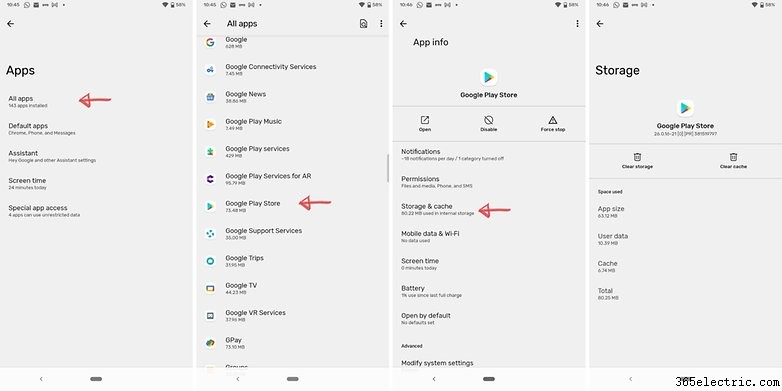
Descarga una aplicación usando tu navegador móvil/de escritorio
Esta solución evita por completo el mal funcionamiento de la aplicación Play Store. Vaya a su navegador web y navegue al sitio web de Google Play Store. Intente descargar una aplicación directamente desde allí en lugar de hacerlo a través de la aplicación Google Play Store. Simplemente inicie sesión en su cuenta de Google a través de su navegador y luego instale la aplicación elegida.
También puede hacer esto en su navegador de escritorio. Se le pedirá que inicie sesión en su cuenta de Google y luego seleccione en qué dispositivo desea descargar la aplicación. Siempre que su teléfono inteligente o tableta esté conectado a Internet, la descarga debería comenzar casi al instante.
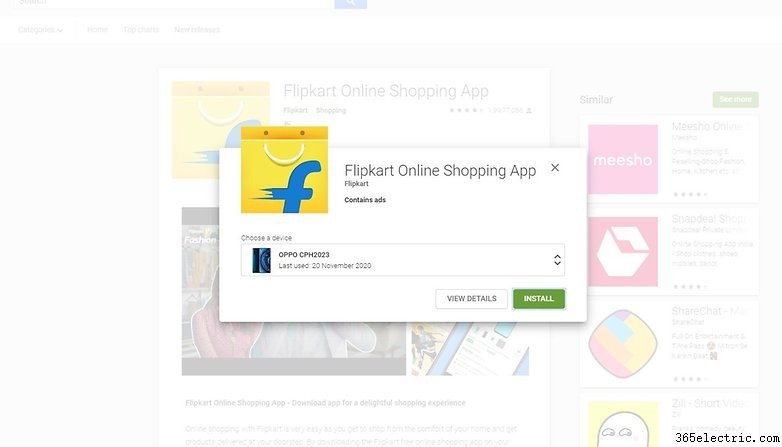
Si aún tiene problemas después de probar todos estos pasos, revíselos nuevamente en este orden, reiniciando su teléfono entre los pasos:elimine la cuenta de Google, reinicie, desinstale actualizaciones, instale una nueva Play Store, reinicie, agregue una cuenta, etc. . Sigue intentándolo hasta que desaparezca el error.
Último recurso:restablecimiento de fábrica
Un usuario probó todo y aún no pudo deshacerse del mensaje de error. Sin embargo, el último recurso funcionó:un restablecimiento de fábrica. Así es como se hace.
¿Ha sufrido anteriormente el error "se requiere autenticación" en Google Play? ¿Cómo lo resolvió? Háganos saber en los comentarios a continuación.
Este artículo se actualizó en julio de 2021. Se conservaron los comentarios anteriores
- ·Cómo corregir los errores de DVD
- ·Cómo arreglar un cambiador de CD de error 3
- ·Cómo corregir un error 1 en un reproductor de CD
- ·Cómo corregir un error de No hay señal en un TiVo
- ·Cómo arreglar un error iPhone Temperatura
- ·Cómo arreglar un error de tarjeta XD
- ·Cómo descargar e instalar Google Play Store
- ·Cómo solucionar un error de DNS en un teléfono celular
- Cómo proteger con contraseña Play Store
- Cómo solucionar el temido código de error desconocido de Play Store
- Cómo desactivar las actualizaciones automáticas en Google Play Store
- Cómo obtener un reembolso por compras en Google Play Store
- Cómo arreglar un error de teclado
- Cómo solucionar mi error de VOD
